ウィンドウを広げすぎて困ったときの対策:3分LifeHacking
ウィンドウを広げすぎてしまい、小さくできなくて困ることはないだろうか。広げたウィンドウを小さくする方法はいくつか存在する。
» 2006年11月15日 08時00分 公開
[吉田有子,ITmedia]
ブラウザなどのウィンドウを広げすぎて、その「角」がはみ出てしまったせいで、そこにマウスを持っていってウィンドウを小さくすることが不可能になり、イライラすることはないだろうか。筆者には何度かその経験がある。
先日、同僚からウィンドウを小さくする方法を教えてもらった。長年の悩みというのは意外とあっけなく解決してしまうものだなと思った。その方法は複数ある。
- タスクバーの下にウィンドウの角が隠れてしまった場合、タスクバーを一時的に小さくし、その下にある角を見つけられる
- [Alt]+[Space]のあとに[S]を押すと、上下左右の矢印キーでウィンドウの大きさを変更できる
タスクバーを小さくして、その下にあった角を拾う
ウィンドウを元に戻せなくなるケースで多いのが「タスクバーの下にウィンドウの角が隠れてしまう」ことだ。この場合、タスクバーを小さくすれば、その下にあるウィンドウの角を見つけられる。
同じようにタスクバーを右クリックし、「プロパティ」から「タスクバーと[スタート]メニューのプロパティ」で「タスクバーを他のウィンドウの手前に表示する」のチェックを外す方法もある。これで、タスクバーよりも他のウィンドウの方が手前に表示され、タスクバーの後ろにウィンドウが回らなくなる。
上下左右の矢印キーによってウィンドウの大きさを変える
キーボード派におすすめなのは、[Alt]+[Space]のあとに[S]を押し、矢印キーによってウィンドウの大きさを変更する方法だ。大きさの変更をやめたい場合は左クリックで中断できる。
| やりたいこと | 操作方法 |
|---|---|
| タスクバーに隠れてしまったウィンドウを小さくしたい | タスクバーを右クリックから設定し、タスクバーを小さくするまたは他のウィンドウの後ろに表示する |
| キーボード操作でウィンドウを小さくしたい | [Alt]+[Space]のあとに[S]で、矢印キーを使ってウィンドウの大きさを変更可能 |
関連記事
 重ねまくったウィンドウをさっと識別する
重ねまくったウィンドウをさっと識別する
仕事に熱中しだすと、どんどん作業ウィンドウが重なり合い、デスクトップを埋め尽くすことがある。「ちょっとさっきのExcelでやり残したことが」なんて時に、すぐに見つけられずにイライラする――。- キレイな資料を作ろう――キャプチャ用にウィンドウサイズを固定する
会議やプレゼンの資料にPCの画面イメージを貼り付ける際、ウィンドウサイズが不揃いだと資料の見栄えが悪くなる。今回紹介する「Sizer」を利用すれば、ウィンドウを任意のサイズに固定・復元でき、統一感のある資料の作成が可能になるのだ。 - LifeHack(ライフハック)
Copyright © ITmedia, Inc. All Rights Reserved.
人気記事ランキング
- 生成AIは検索エンジンではない 当たり前のようで、意識すると変わること
- VPNやSSHを狙ったブルートフォース攻撃が増加中 対象となる製品は?
- 大田区役所、2023年に発生したシステム障害の全貌を報告 NECとの和解の経緯
- ランサムウェアに通用しない“名ばかりバックアップ”になっていませんか?
- 標的型メール訓練あるある「全然定着しない」をHENNGEはどう解消するのか?
- “脱Windows”が無理なら挑まざるを得ない「Windows 11移行」実践ガイド
- HOYAに1000万ドル要求か サイバー犯罪グループの関与を仏メディアが報道
- 「Gemini」でBigQuery、Lookerはどう変わる? 新機能の詳細と利用方法
- 爆売れだった「ノートPC」が早くも旧世代の現実
- 攻撃者が日本で最も悪用しているアプリは何か? 最新調査から見えた傾向
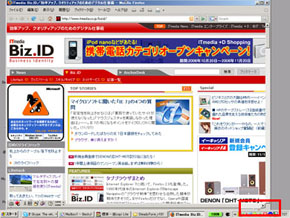 ウィンドウを広げすぎて、角がタスクバーに隠れてしまった
ウィンドウを広げすぎて、角がタスクバーに隠れてしまった 拡大図。こうなると角にマウスを持っていくことができない
拡大図。こうなると角にマウスを持っていくことができない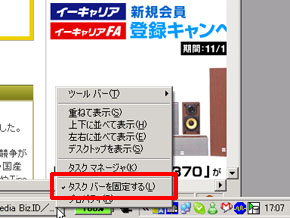 ウィンドウ下部の「タスクバー」を右クリックし、「タスク バーを固定する」のチェックをはずす
ウィンドウ下部の「タスクバー」を右クリックし、「タスク バーを固定する」のチェックをはずす 「タスク バーを固定する」のチェックをはずしたあとにタスクバー上部にカーソルを持っていくと、カーソルが上下の矢印に変化する。ここで左クリックをしたままでカーソルを下げると、タスクバーを小さくできる
「タスク バーを固定する」のチェックをはずしたあとにタスクバー上部にカーソルを持っていくと、カーソルが上下の矢印に変化する。ここで左クリックをしたままでカーソルを下げると、タスクバーを小さくできる タスクバーが表示されなくなり、ウィンドウの角を見つけることができた。これでウィンドウを小さくできる
タスクバーが表示されなくなり、ウィンドウの角を見つけることができた。これでウィンドウを小さくできる デスクトップ下部ぎりぎりのところにカーソルを持っていくと、やはりカーソルが上下の矢印に変化する。左クリックをしたままでカーソルを上げると、タスクバーが再び大きくなる
デスクトップ下部ぎりぎりのところにカーソルを持っていくと、やはりカーソルが上下の矢印に変化する。左クリックをしたままでカーソルを上げると、タスクバーが再び大きくなる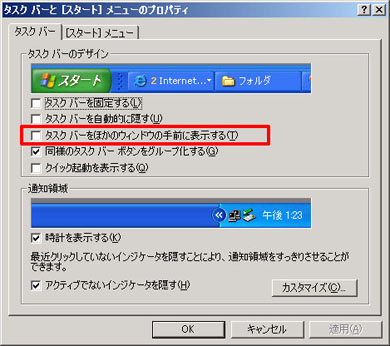 タスクバーと[スタート]メニューのプロパティで設定する
タスクバーと[スタート]メニューのプロパティで設定する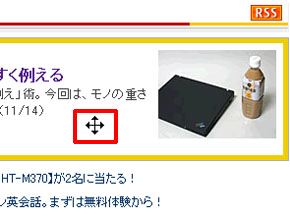 [Alt]+[Space]のあとに[S]を押すと、マウスカーソルの形が変化する
[Alt]+[Space]のあとに[S]を押すと、マウスカーソルの形が変化する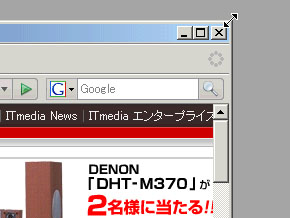 上下左右の矢印キーでウィンドウの大きさを変更できる
上下左右の矢印キーでウィンドウの大きさを変更できる


